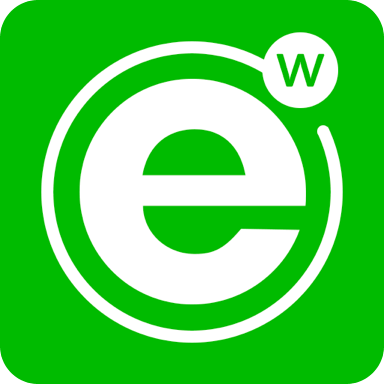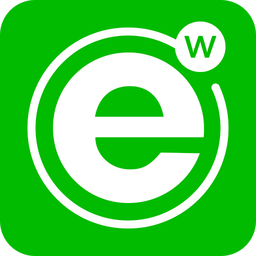W浏览器怎么设置网页样式为电脑版
插件之家
发布时间:2022-11-03 15:05:05
人气:
W浏览器怎么设置网页样式为电脑版?w浏览器为手机浏览器,所以网页打开都是手机版,我们也可以设置为电脑版!我们在使用w浏览器的时候,使用起来就是默认的手机版网页,这样网页显示的就不全面,用户想要设置成电脑版网页,小编下面整理了W浏览器设置网页样式为电脑方法,不会的话跟着我一起往下看看吧!

W浏览器设置网页样式为电脑版方法

2、点击【三条杠】,如图所示。

3、点击【设置】,如图所示。

4、点击浏览器【UA标识】,如图所示。

5、点击【电脑】,如图所示。

6、如图这样网页的样式就是电脑样式了,如图所示。

以上就是【W浏览器怎么设置网页样式为电脑版-W浏览器设置网页样式为电脑版方法【图文教程】】全部内容了,更多精彩教程尽在插件之家!